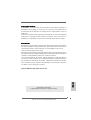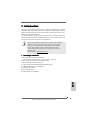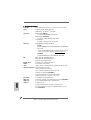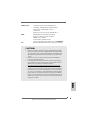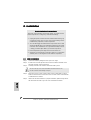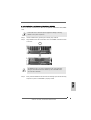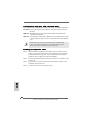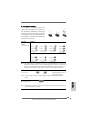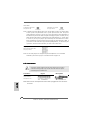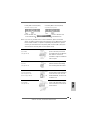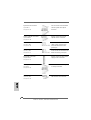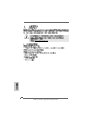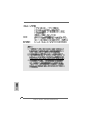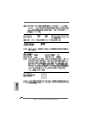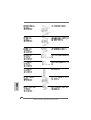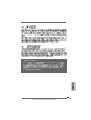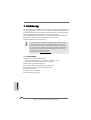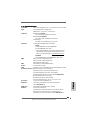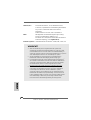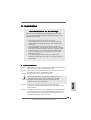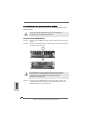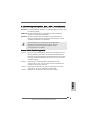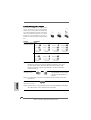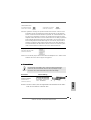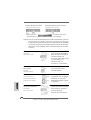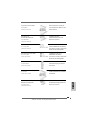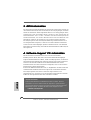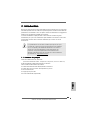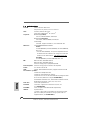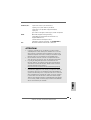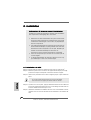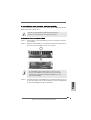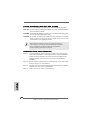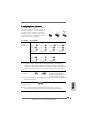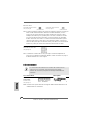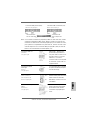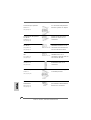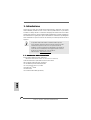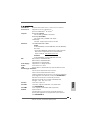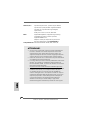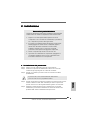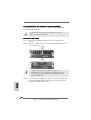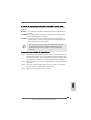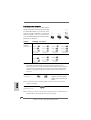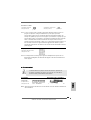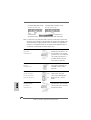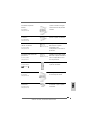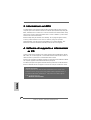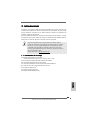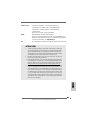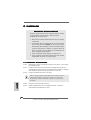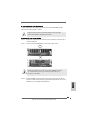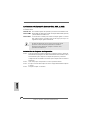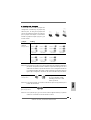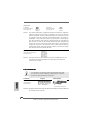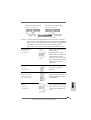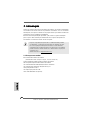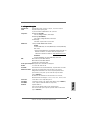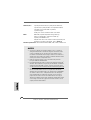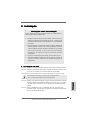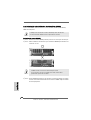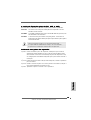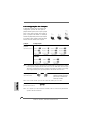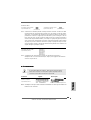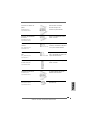ASROCK K7S41GX Le manuel du propriétaire
- Catégorie
- Mini PC
- Taper
- Le manuel du propriétaire
Ce manuel convient également à
La page est en cours de chargement...
La page est en cours de chargement...
La page est en cours de chargement...
La page est en cours de chargement...
La page est en cours de chargement...
La page est en cours de chargement...
La page est en cours de chargement...
La page est en cours de chargement...
La page est en cours de chargement...
La page est en cours de chargement...
La page est en cours de chargement...
La page est en cours de chargement...
La page est en cours de chargement...
La page est en cours de chargement...
La page est en cours de chargement...
La page est en cours de chargement...
La page est en cours de chargement...
La page est en cours de chargement...
La page est en cours de chargement...
La page est en cours de chargement...
La page est en cours de chargement...
La page est en cours de chargement...
La page est en cours de chargement...
La page est en cours de chargement...
La page est en cours de chargement...
La page est en cours de chargement...
La page est en cours de chargement...
La page est en cours de chargement...
La page est en cours de chargement...
La page est en cours de chargement...
La page est en cours de chargement...
La page est en cours de chargement...
La page est en cours de chargement...
La page est en cours de chargement...
La page est en cours de chargement...
La page est en cours de chargement...

3737
3737
37
ASRock K7S41 / K7S41GX Motherboard
1. Introduction1. Introduction
1. Introduction1. Introduction
1. Introduction
Merci pour votre achat d’une carte mère ASRock K7S41 / K7S41GX, une carte mère
très fiable produite selon les critères de qualité rigoureux de ASRock. Elle offre des
performances excellentes et une conception robuste conformément à l’engagement
d’ASRock sur la qualité et la fiabilité au long terme.
Ce Guide d’installation rapide présente la carte mère et constitue un guide
d’installation pas à pas. Des informations plus détaillées concernant la carte mère
pourront être trouvées dans le manuel l’utilisateur qui se trouve sur le CD
d’assistance.
Les spécifications de la carte mère et le BIOS ayant pu être mis à jour,
le contenu de ce manuel est sujet à des changements sans notification.
Au cas où n’importe qu’elle modification intervenait sur ce manuel, la
version mise à jour serait disponible sur le site web ASRock sans
nouvel avis. Vous pouvez également trouver la dernière liste des
mémoires et microprocesseurs pris en charge sur le site web d’ASRock.
Site web ASRock, http://www.asrock.com
1.11.1
1.11.1
1.1
Contenu du paquetContenu du paquet
Contenu du paquetContenu du paquet
Contenu du paquet
Carte mère ASRock K7S41 / K7S41GX
(Facteur de forme Micro ATX: 9.6 pouces x 7.8 pouces, 24.4 cm x 19.8 cm)
Guide d’installation rapide ASRock K7S41 / K7S41GX
CD de soutien ASRock K7S41 / K7S41GX
Un câble ruban IDE Ultra ATA 66/100/133 80 conducteurs
Un câble ruban pour un lecteur de disquettes 3,5 pouces
Un écran ASRock I/O
TM
Un support pour port COM
Une carte ASRock MR (Optionnelle)
FranFran
FranFran
Fran
çaisçais
çaisçais
çais

3838
3838
38
ASRock K7S41 / K7S41GX Motherboard
1.21.2
1.21.2
1.2
SpécificationsSpécifications
SpécificationsSpécifications
Spécifications
Format: Facteur de forme Micro ATX:
9.6 pouces x 7.8 pouces, 24.4 cm x 19.8 cm
CPU: Socket A (462 broches) pour
processeurs AMD Athlon
TM
XP / Duron
TM
Chipsets: North Bridge (K7S41):
SiS 741, FSB de 400MHz, AGP 8X/4X
North Bridge (K7S41GX):
SiS 741GX, FSB de 333MHz, AGP 8X/4X
South Bridge:
SiS 963L, support de l’USB 2.0, et du mode ATA 133
Mémoire: 2 slots DIMM DDR: DDR1 et DDR2
K7S41:
PC3200 (DDR400) / PC2700 (DDR333) / PC2100 (DDR266),
Max. 2Go;
* Pour PC3200 (DDR400), vous pouvez également trouver
la dernière liste des mémoires en charge sur le site web
d’ASRock. Site web ASRock, http://www.asrock.com
K7S41GX:
PC2700 (DDR333) / PC2100 (DDR266), Max. 2Go
IDE: IDE1: ATA 133 / Ultra DMA Mode 6,
IDE2: ATA 133 / Ultra DMA Mode 6,
Prend en charge jusqu’à 4 périphériques IDE
Port Disquette: Prend en charge jusqu’à 2 lecteurs de disquettes
Audio: 5.1 canaux audio AC’97
LAN: Vitesse: 802.3u(Ethernet 10/100), support du Wake-On-LAN
Surveillance système:
Contrôle de la température CPU,
Contrôle de la température du châssis,
Coupure du CPU en cas de surchauffe afin de protéger la durée
de vie du CPU (ASRock U-COP)(voir ATTENTION 1),
Tachéomètre ventilateur CPU, Tachéomètre ventilateur châssis,
Monitoring de la tension: +12V, +5V, +3V, Vcore
Slots PCI: 2 slots PCI spécification 2.2
Slot AGP: 1 slot AGP, support des cartes AGP 1.5V, 8X / 4X
(voir ATTENTION 2)
Slot AMR: 1 slot, accepte la carte ASRock MR (Optionnelle)
USB 2.0: 6 ports USB 2.0 :
y compris 4 ports USB 2.0 par défaut sur le panneau arrière,
plus une en-tête pour prendre en charge 2 ports USB 2.0
supplémentaires (voir ATTENTION 3)
FrançaisFrançais
FrançaisFrançais
Français

3939
3939
39
ASRock K7S41 / K7S41GX Motherboard
ASRock I/O
TM
: 1 port souris PS/2, 1 port clavier PS/2,
1 port RJ 45, 4 ports USB 2.0 par défaut,
1 port VGA, 1 port parallèle: Support ECP/EPP,
1 port jeux,
Jack audio: Sortie ligne / entrée ligne / entrée microphone
BIOS: BIOS AMI, Support du “Plug and Play”,
Compatible pour événements de réveil ACPI 1.1,
Support SMBIOS 2.3.1,
Contrôle direct de la fréquence CPU
(utilisateurs avancés seulement, voir ATTENTION 4)
OS: Microsoft
®
Windows
®
98 SE / ME / 2000 / XP
ATTENTION!
1. Lorsqu’une surchauffe du CPU est détectée, le système s’arrête
automatiquement. Veuillez vérifier que le ventilateur CPU sur la carte
mère fonctionne correctement avant de redémarrer le système. Pour
améliorer la dissipation de la chaleur, n’oubliez pas de mettre de la pâte
thermique entre le CPU le dissipateur lors de l’installation du PC.
2. Ne PAS utiliser de carte AGP 3,3V AGP sur l’emplacement AGP de
cette carte mère! Cela risque de causer des dommages irréversibles!
3. La gestion de l’alimentation pour l’USB 2.0 fonctionne bien sous
Microsoft
®
Windows
®
XP SP1/2000 SP4. Elle peut ne pas fonctionner
correctement sous Microsoft
®
Windows
®
98/ME. Veuillez consulter le
document officiel Microsoft à l’adresse :
http://www.microsoft.com/whdc/hwdev/bus/USB/USB2support.mspx
4. Même si cette carte mère offre un contrôle sans souci, il n’est pas
recommandé d’y appliquer un over clocking.. Les fréquences autres que
les fréquences de bus d’UC recommandées risquent de déstabiliser le
système ou d’endommager l’UC. La fréquence hôte d’UC de cette carte
mère est déterminée par un réglage de cavalier. Vous devez configurer
le cavalier FSB en fonction de votre UC AMD avant d’utiliser l’option
“Manuel” comme réglage FSB dans la Configuration BIOS pour appliquer
un over clocking. Veuillez consulter la page 24 du Manuel de l’utilisateur
dans le CD d’assistance plus de détails.
FranFran
FranFran
Fran
çaisçais
çaisçais
çais

4040
4040
40
ASRock K7S41 / K7S41GX Motherboard
2. Installation2. Installation
2. Installation2. Installation
2. Installation
Précautions à observer avant l’installationPrécautions à observer avant l’installation
Précautions à observer avant l’installationPrécautions à observer avant l’installation
Précautions à observer avant l’installation
Veuillez tenir compte des précautions suivantes avant l’installation
des composants ou tout réglage de la carte mère.
1. Débranchez le câble d’alimentation de la prise secteur avant
de toucher à tout composant. En ne le faisant pas, vous pouvez
sérieusement endommager la carte mère, les périphériques
et/ou les composants.
2. Pour éviter d’endommager les composants de la carte mère du
fait de l’électricité statique, ne posez JAMAIS votre carte mère
directement sur de la moquette ou sur un tapis. N’oubliez pas
d’utiliser un bracelet antistatique ou de toucher un
objet relié à la masse avant de manipuler les composants.
3. Tenez les composants par les bords et ne touchez pas les
circuits intégrés.
4. A chaque désinstallation de composant, placez-le sur un sup-
port antistatique ou dans son sachet d’origine.
2.1 Installation du CPU2.1 Installation du CPU
2.1 Installation du CPU2.1 Installation du CPU
2.1 Installation du CPU
Etape 1. Déverrouillez le support en relevant le levier selon un angle de 90
o
.
Etape 2. Mettez en place le CPU au dessus du support de telle façon que l’angle
portant une marque corresponde à la base du levier du support.
Etape 3. Insérez avec précaution le CPU dans le support jusqu’à ce qu’il soit bien en
place.
Le CPU ne peut être inséré que dans un seul sens. NE JAMAIS
forcer le CPU dans le support pour éviter de tordre ses broches.
Etape 4. Quand le CPU est en place, appuyez fermement dessus tout en abaissant
le levier du support pour bloquer le CPU. Le verrouillage du levier dans son
encoche latérale est annoncé par un clic.
Etape 5. Installez le ventilateur et le radiateur du CPU. Pour une installation correcte,
reportez-vous aux manuels du fabricant du ventilateur et du radiateur de
CPU.
FrançaisFrançais
FrançaisFrançais
Français

4141
4141
41
ASRock K7S41 / K7S41GX Motherboard
2.2 Installation des modules mémoire (DIMM)2.2 Installation des modules mémoire (DIMM)
2.2 Installation des modules mémoire (DIMM)2.2 Installation des modules mémoire (DIMM)
2.2 Installation des modules mémoire (DIMM)
La carte mère K7S41 / K7S41GX propose deux emplacements DIMM DDR (Double
Débit de données) à 184 broches.
Ayez bien le soin de débrancher l’alimentation avant d’ajouter ou
de retirer des modules DIMM ou les composants du système.
Installation d’un module DIMMInstallation d’un module DIMM
Installation d’un module DIMMInstallation d’un module DIMM
Installation d’un module DIMM
Etape 1. Déverrouillez un connecteur DIMM en poussant les taquets de maintien
vers l’extérieur.
Etape 2. Alignez le module DIMM sur son emplacement en faisant correspondre les
encoches du module DIMM aux trous du connecteur.
Le module DIMM s’insère uniquement dans un seul sens. Si vous
forcezle module DIMM dans son emplacement avec une mauvaise
orientation cela provoquera des dommages irrémédiables à la carte
mère et au module DIMM.
Etape 3. Insérez fermement le module DIMM dans son emplacement jusqu’à ce que
les clips de maintien situés aux deux extrémités se ferment complètement
et que le module DIMM soit inséré correctement.
FranFran
FranFran
Fran
çaisçais
çaisçais
çais

4242
4242
42
ASRock K7S41 / K7S41GX Motherboard
2.3 Slot d’extension (Slots PCI, AMR, et AGP)2.3 Slot d’extension (Slots PCI, AMR, et AGP)
2.3 Slot d’extension (Slots PCI, AMR, et AGP)2.3 Slot d’extension (Slots PCI, AMR, et AGP)
2.3 Slot d’extension (Slots PCI, AMR, et AGP)
Il y a 2 slots PCI, 1 slot AMR, et 1 slot AGP sur la carte mère K7S41 / K7S41GX.
Slots PCI: Les slots PCI sont utilisés pour installer des cartes d’extension dotées
d’une interface PCI 32 bits.
Slot AMR: Le slot AMR est utilisé pour insérer une carte ASRock MR (optionnelle)
avec des fonctionnalités Modem v.92.
Slot AGP: Le slot AGP est utilisé pour installer une carte graphique. Le slot AGP
ASRock utilise un design de fermoir spécial qui permet de fixer
correctement la carte graphique insérée.
Ne PAS utiliser de carte AGP 3,3V AGP sur l’emplacement AGP de
cette carte mère! Cela risque de causer des dommages irréversibles!
Pour les informations concernant le voltage de votre carte AGP,
veuillez consulter le fournisseur de votre carte.
Installation d’une carte d’extensionInstallation d’une carte d’extension
Installation d’une carte d’extensionInstallation d’une carte d’extension
Installation d’une carte d’extension
Etape 1. Avant d’installer les cartes d’extension, veuillez vous assurer de bien
avoir coupé l’alimentation ou d’avoir débranché le cordon d’alimentation.
Veuillez lire la documentation des cartes d’extension et effectuer les
réglages matériels nécessaires pour les cartes avant de débuter
l’installation.
Etape 2. Retirez l’équerre correspondant au connecteur que vous voulez utiliser.
Gardez la vis pour un usage ultérieur.
Etape 3. Alignez la carte sur le connecteur et appuyez fermement jusqu’à l’insertion
complète de la carte dans son emplacement.
Etape 4. Fixez la carte sur le châssis à l’aide d’une vis.
FrançaisFrançais
FrançaisFrançais
Français

4343
4343
43
ASRock K7S41 / K7S41GX Motherboard
2.4 Réglage des cavaliers2.4 Réglage des cavaliers
2.4 Réglage des cavaliers2.4 Réglage des cavaliers
2.4 Réglage des cavaliers
L’illustration explique le réglage des cavaliers.
Quand un capuchon est placé sur les broches, le
cavalier est « FERME ». Si aucun capuchon ne
relie les broches,le cavalier est « OUVERT ».
L’illustration montre un cavalier à 3 broches dont
les broches 1 et 2 sont « FERMEES » quand le
capuchon est placé sur ces 2 broches.
Le cavalier Description
FSB Select K7S41:
Jumpers
(voir p.2/p.3 fig. 27)
K7S41GX:
Note: La fréquence hôte du CPU de cette carte mère est déterminée par le réglage des
cavaliers. Vous devez régler le cavalier FSB en fonction de votre processeur AMD
avant d’utiliser l’option “Manuel (Manual)” comme réglage FSB dans le réglage BIOS pour
effectuer l’overclocking. Suivez les schémas pour régler la fréquence FSB du CPU.
PS2_USB_PWR1 Court-circuitez les broches 2 et 3
(voir p.2/p.3 fig. 1) pour choisir +5VSB (standby) et
permettre aux périphériques PS/2
ou USB de réveiller le système.
Note: Pour sélectionner +5VSB, il faut obligatoirement 2 Amp et un courant standby supérieur
fourni par l’alimentation.
JR1
(voir p.2/p.3 fig. 24)
JL1(voir p.2/p.3 fig. 23)
Note: Si les cavaliers JL1 et JR1 sont court-circuités (voir le figure ci-dessus), les
connecteurs audio du panneau avant et du panneau arrière peuvent fonctionner.
Ferme Ouvert
FranFran
FranFran
Fran
çaisçais
çaisçais
çais

4444
4444
44
ASRock K7S41 / K7S41GX Motherboard
Effacer la CMOS
(CLRCMOS1, points de soudure) (CLRCMOS2, cavalier 2 broches)
(voir p.2/p.3 fig. 11) (voir p.2/p.3 fig. 12)
Note: Il existe deux manières d’effacer et de reseter les paramètres système à leur valeur par
défaut. Veuillez éteindre l’ordinateur, débrancher le câble d’alimentation, puis vous
pouvez soit court-circuiter les points de soudure CLRCMOS1 au moyen d’un objet
métallique (un trombone par ex.) pendant plus de 3 secondes; soit utiliser un cavalier
pour court-circuiter les broches CLRCMOS2. Ces deux techniques vous permettent
d’effacer les données de la CMOS. Ces données incluent des informations système
comme le mot de passe, la date, l’heure, et les paramètres système. Si vous devez
effacer la CMOS juste après avoir terminé la mise à jour du BIOS, vous devrez d’abord
démarrer le système puis l’arrêter avant d’effectuer l’effacement de la CMOS.
FID Jumpers
(FID0, FID1, FID2, FID3, FID4)
(voir p.2/p.3 fig. 30)
Note: L’ensemble de cavaliers FID est conçu pour régler le coefficient multiplicateur du
processeur. Pour obtenir des informations détaillées, veuillez vous référer à la page 15
du Manuel Utilisateur sur le CD de Support.
2.5 Connecteurs2.5 Connecteurs
2.5 Connecteurs2.5 Connecteurs
2.5 Connecteurs
Les connecteurs NE SONT PAS des cavaliers. NE PLACEZ AUCUN
capuchon sur ces connecteurs. Poser les bouchons pour cavaliers
audessus des connecteurs provoquera des dommages irrémédiables à la
carte mère!
Les connecteurs Description
Connecteur du lecteur
de disquette
(FLOPPY1 br. 33)
(voir p.2/p.3 fig. 17)
Note: Assurez-vous que le côté avec fil rouge du câble est bien branché sur le
côté Broche1 du connecteur.
cavalier 2 broches
points de soudure
le côté avec fil rouge côté Broche1
FrançaisFrançais
FrançaisFrançais
Français

4545
4545
45
ASRock K7S41 / K7S41GX Motherboard
Connecteur IDE primaire (bleu) Connecteur IDE secondaire (noir)
(IDE1 br. 39, voir p.2/p.3 fig. 8) (IDE2 br. 39, voir p.2/p.3 fig. 7)
connecteur bleu connecteur noir
vers la carte mère vers le disque dur
Câble ATA 66/100/133 80 conducteurs
Note: Si vous utilisez seulement un périphérique IDE sur cette carte mère, veuillez
configurer le périphérique IDE comme “Maître”. Veuillez vous reporter aux
instructions du fabricant de votre IDE périphérique pour les détails. En outre,
pour optimiser la compatibilité et les performances, veuillez connecter votre
unité de disque dur sur le connecteur IDE principal (IDE1, bleu) et votre CD-
ROM sur le connecteur IDE secondaire (IDE2, noir).
Connecteur USB 2.0 ASRock I/O
TM
dispose de 4
(USB45 br.9) ports USB 2.0 par défaut. Si
(voir p.2/p.3 fig. 18) ces ports USB 2.0 situés sur le
panneau arrière ne sont pas
suffisants, ce socle de
connexion USB 2.0 est capable
de connecter 2 ports USB 2.0
supplémentaires.
Connecteur module Ce connecteur gère un module
infrarouge en option d’émission/réception
(IR1 br. 5) sans fil infrarouge.
(voir p.2/p.3 fig. 19)
Connecteurs audio internes Ils vous permettent de gérer des
(CD1 br. 4, AUX1 br. 4) entrées audio à partir de sources
(CD1: voir p.2/p.3 fig. 28) stéréo comme un CD-ROM,
(AUX1: voir p.2/p.3 fig. 29) DVD-ROM, un tuner TV ou une
carte MPEG.
Connecteur audio panneau C’est une interface pour un câble
avant audio en façade qui permet le
(AUDIO1 br. 9) branchement et le contrôle
(voir p.2/p.3 fig. 25) commodes de périphériques
audio.
CD1
AUX1
FranFran
FranFran
Fran
çaisçais
çaisçais
çais

4646
4646
46
ASRock K7S41 / K7S41GX Motherboard
Connecteur pour panneau Ce connecteur offre plusieurs
(PANEL1 br. 9) fonctions système en façade.
(voir p.2/p.3 fig. 15)
Connecteur du haut-parleur Veuillez connecter le haut-
du châssis parleur de châssis sur ce
(SPEAKER1 br. 4) connecteur.
(voir p.2/p.3 fig. 16)
Connecteur pour ventilateur Veuillez connecter le câble du
de châssis ventilateur du châssis sur ce
(CHA_FAN1 br. 3) connecteur en branchant le fil
(voir p.2/p.3 fig. 13) noir sur la broche de terre.
Connecteur pour ventilateur Veuillez connecter un câble de
CPU ventilateur d’UC sur ce
(CPU_FAN1 br. 3) connecteur et brancher le fil noir
(voir p.2/p.3 fig. 2) sur la broche de terre.
Connecteur d’alimentation ATX Veuillez connecter une unité
(ATXPWR1 br. 20) d’alimentation ATX sur ce
(voir p.2/p.3 fig. 6) connecteur.
Connecteur port série Ce connecteur COM1 supporte
(COM1 br. 9) un module port série.
(voir p.2/p.3 fig. 22)
Connecteur de l’indicateur Veuillez connecter un câble
d’alimentation pour indicateur d’alimentation 3
(PWR_LED1 br. 3) broches sur connecteur.
(voir p.2/p.3 fig. 14)
FrançaisFrançais
FrançaisFrançais
Français

4747
4747
47
ASRock K7S41 / K7S41GX Motherboard
3. Informations sur le BIOS3. Informations sur le BIOS
3. Informations sur le BIOS3. Informations sur le BIOS
3. Informations sur le BIOS
La puce Flash Memory sur la carte mère stocke le Setup du BIOS. Lorsque vous
démarrez l’ordinateur, veuillez presser <F2> pendant le POST (Power-On-Self-
Test) pour entrer dans le BIOS; sinon, le POST continue ses tests de routine. Si
vous désirez entrer dans le BIOS après le POST, veuillez redémarrer le système
en pressant <Ctl> + <Alt> + <Suppr>, ou en pressant le bouton de reset sur le
boîtier du système.
Vous pouvez également redémarrer en éteignant le système et en le rallumant.
L’utilitaire d’installation du BIOS est conçu pour être convivial. C’est un programme
piloté par menu, qui vous permet de faire défiler par ses divers sous-menus et de
choisir parmi les choix prédéterminés. Pour des informations détaillées sur le
BIOS, veuillez consulter le Guide de l’utilisateur (fichier PDF) dans le CD technique.
4. Informations sur le CD de suppor4. Informations sur le CD de suppor
4. Informations sur le CD de suppor4. Informations sur le CD de suppor
4. Informations sur le CD de suppor
tt
tt
t
Cette carte mère supporte divers systèmes d’exploitation Microsoft Windows:
98 SE / ME / 2000 / XP. Le CD technique livré avec cette carte mère contient les
pilotes et les utilitaires nécessaires pour améliorer les fonctions de la carte mère.
Pour utiliser le CD technique, insérez-le dans le lecteur de CD-ROM. Le Menu
principal s’affiche automatiquement si “AUTORUN” est activé dans votre
ordinateur.
Si le Menu principal n’apparaît pas automatiquement, localisez dans le CD
technique le fichier ASSETUP.EXE dans le dossier BIN et double-cliquez dessus
pour afficher les menus.
“PC-DIY Live Demo”
ASRock vous présente une démonstration multimédia PC-DIY qui vous
montre comment installer votre propre système PC pas à pas. Pour
visualiser cette démonstration, vous pouvez lancer Microsoft
®
Media
Player
®
pour lire le fichier. Vous pouvez trouver le fichier sur le CD
technique via le chemin suivant:
..\ MPEGAV \ AVSEQ01.DAT
FranFran
FranFran
Fran
çaisçais
çaisçais
çais
La page est en cours de chargement...
La page est en cours de chargement...
La page est en cours de chargement...
La page est en cours de chargement...
La page est en cours de chargement...
La page est en cours de chargement...
La page est en cours de chargement...
La page est en cours de chargement...
La page est en cours de chargement...
La page est en cours de chargement...
La page est en cours de chargement...
La page est en cours de chargement...
La page est en cours de chargement...
La page est en cours de chargement...
La page est en cours de chargement...
La page est en cours de chargement...
La page est en cours de chargement...
La page est en cours de chargement...
La page est en cours de chargement...
La page est en cours de chargement...
La page est en cours de chargement...
La page est en cours de chargement...
La page est en cours de chargement...
La page est en cours de chargement...
La page est en cours de chargement...
La page est en cours de chargement...
La page est en cours de chargement...
La page est en cours de chargement...
La page est en cours de chargement...
La page est en cours de chargement...
La page est en cours de chargement...
La page est en cours de chargement...
La page est en cours de chargement...
-
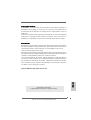 1
1
-
 2
2
-
 3
3
-
 4
4
-
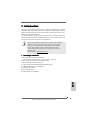 5
5
-
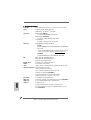 6
6
-
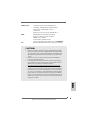 7
7
-
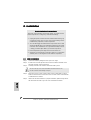 8
8
-
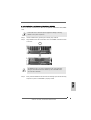 9
9
-
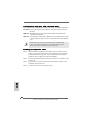 10
10
-
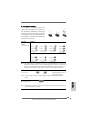 11
11
-
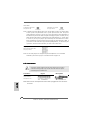 12
12
-
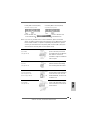 13
13
-
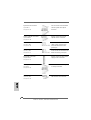 14
14
-
 15
15
-
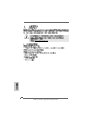 16
16
-
 17
17
-
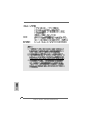 18
18
-
 19
19
-
 20
20
-
 21
21
-
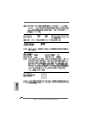 22
22
-
 23
23
-
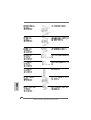 24
24
-
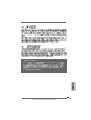 25
25
-
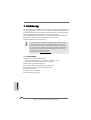 26
26
-
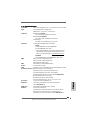 27
27
-
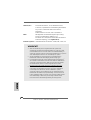 28
28
-
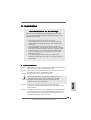 29
29
-
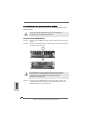 30
30
-
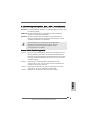 31
31
-
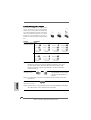 32
32
-
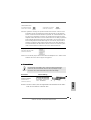 33
33
-
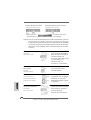 34
34
-
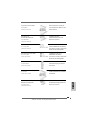 35
35
-
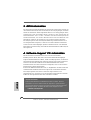 36
36
-
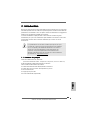 37
37
-
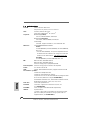 38
38
-
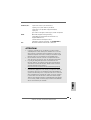 39
39
-
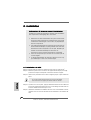 40
40
-
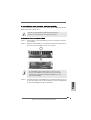 41
41
-
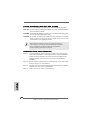 42
42
-
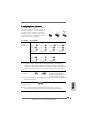 43
43
-
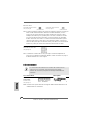 44
44
-
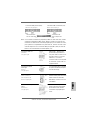 45
45
-
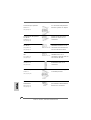 46
46
-
 47
47
-
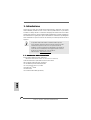 48
48
-
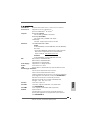 49
49
-
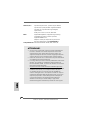 50
50
-
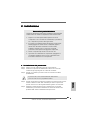 51
51
-
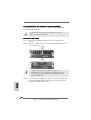 52
52
-
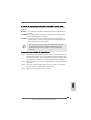 53
53
-
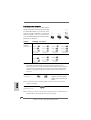 54
54
-
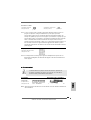 55
55
-
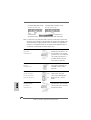 56
56
-
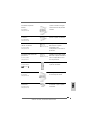 57
57
-
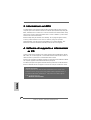 58
58
-
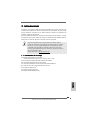 59
59
-
 60
60
-
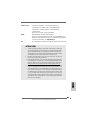 61
61
-
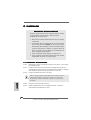 62
62
-
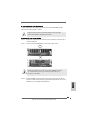 63
63
-
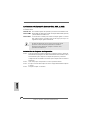 64
64
-
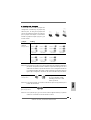 65
65
-
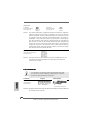 66
66
-
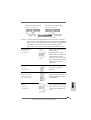 67
67
-
 68
68
-
 69
69
-
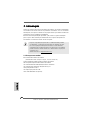 70
70
-
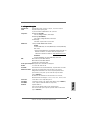 71
71
-
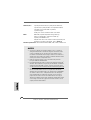 72
72
-
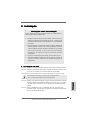 73
73
-
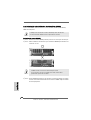 74
74
-
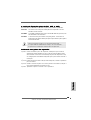 75
75
-
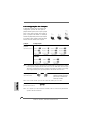 76
76
-
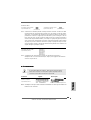 77
77
-
 78
78
-
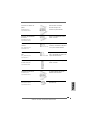 79
79
-
 80
80
ASROCK K7S41GX Le manuel du propriétaire
- Catégorie
- Mini PC
- Taper
- Le manuel du propriétaire
- Ce manuel convient également à
dans d''autres langues
- italiano: ASROCK K7S41GX Manuale del proprietario
- English: ASROCK K7S41GX Owner's manual
- español: ASROCK K7S41GX El manual del propietario
- Deutsch: ASROCK K7S41GX Bedienungsanleitung
- português: ASROCK K7S41GX Manual do proprietário
Documents connexes
-
ASROCK K7VM3 Le manuel du propriétaire
-
ASROCK K7UPGRADE-600 Le manuel du propriétaire
-
ASROCK K8UPGRADE-VM800 Le manuel du propriétaire
-
ASROCK K7VT4A PRO Le manuel du propriétaire
-
ASROCK K7NF2-RAID Le manuel du propriétaire
-
ASROCK K7S41GX2 Le manuel du propriétaire
-
ASROCK P4I65PE-M Le manuel du propriétaire
-
ASROCK 775I65GV Le manuel du propriétaire
-
ASROCK P4V88+ Le manuel du propriétaire
-
ASROCK 775V88 Le manuel du propriétaire